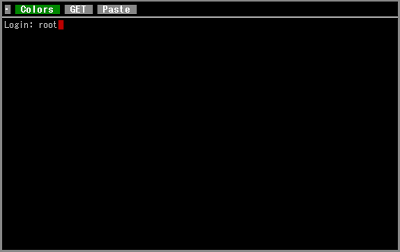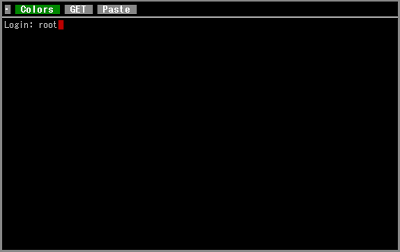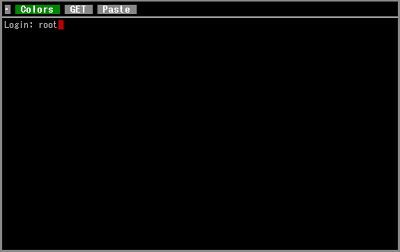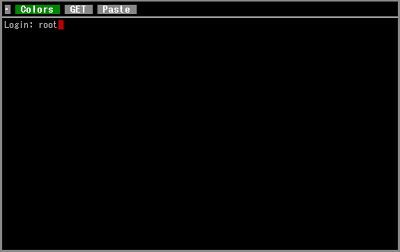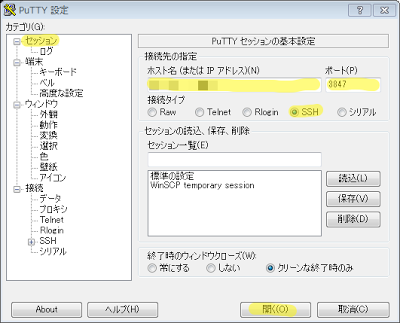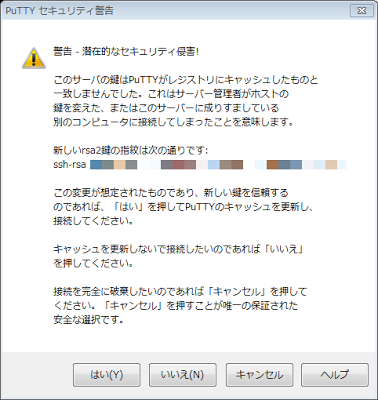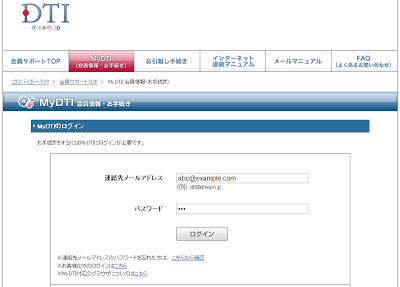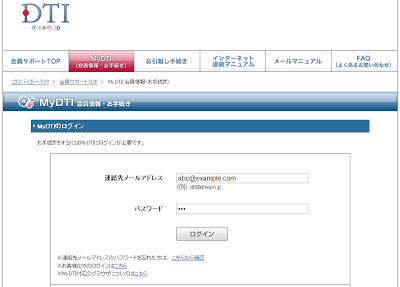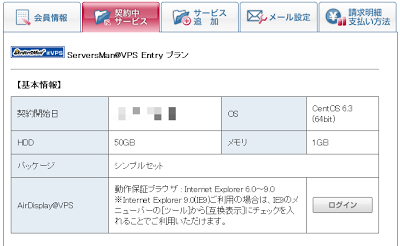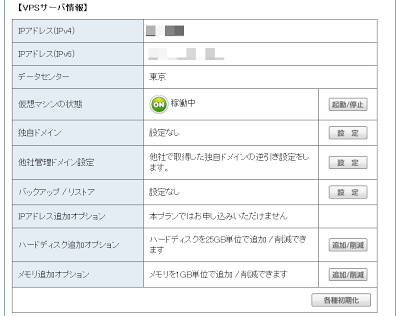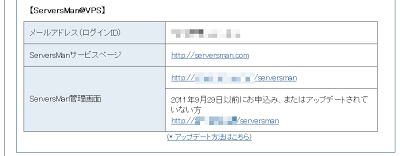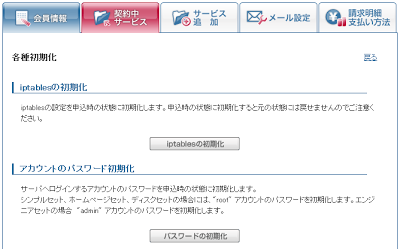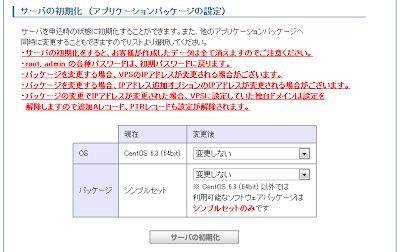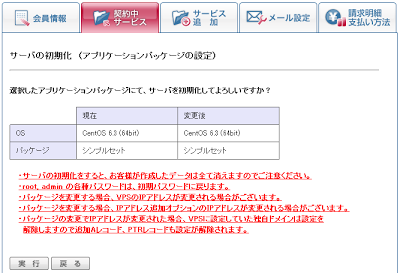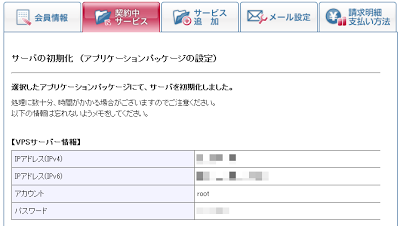AirDisplayの正体は、Ajaxtermというものらしい。
なので、それらを消しまくる。
# /sbin/service ajaxterm stop
Stopping ajaxterm: [ OK ]
次に、自動起動の設定自体を削除。
# /sbin/chkconfig –del ajaxterm
そして、不要になるファイルを削除。
# rm -rf /usr/local/bin/ajaxterm
# rm -rf /usr/local/share/ajaxterm/
# rm -rf /usr/local/share/man/man1/ajaxterm.1.gz
# rm -rf /etc/httpd/conf.d/proxy_ajaxterm.conf
最後に、HTTPサーバーを再起動
# /sbin/service httpd restart
Stopping httpd: [ OK ]
Starting httpd: [ OK ]
ほら、もうAirDisplay@VPSは使えない。